在word2003中的文件菜单中可以显示出几个最近打开编辑的文档名称。如果觉得这个显示数量过多或者过少,想进行更改。可以参考本经验。
步骤
1、如图,点击word2003菜单栏的“文件”。在弹出菜单中会列出几个最近打开的文件名称。
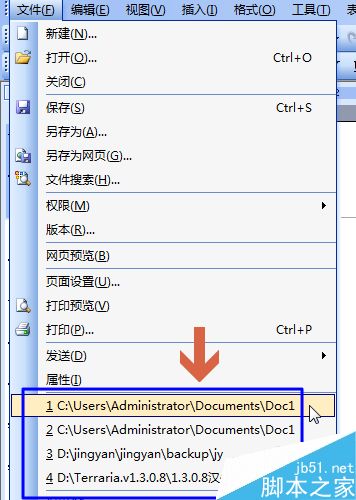
2、如果想更改其文件的显示数量。可以先点击菜单栏的“工具”。
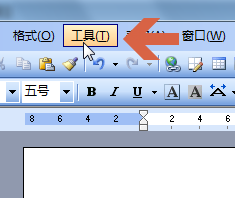
3、点击工具菜单中的“选项”。
word2010中使用内容控件对输入位置进行提示
很少有人知道word2010开发工具选项卡中内容控件的作用,今天介绍内容控件如何实现对输入位置进行提示。 ①将光标定位到需要提示的输入位置,单击开发工具选项卡中的的“Aa”按钮,即格式文本内容控件。 ②然后再输入位置就可以看到多了一个“单击此处输入文字”的提示。 ③
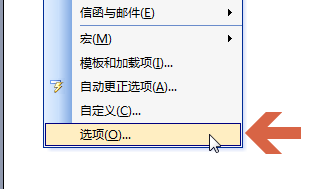
4、点击选项界面的“常规”选项卡。
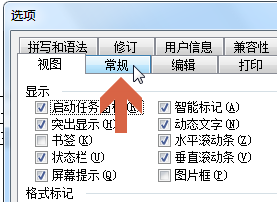
5、在常规选项卡中的“列出最近所用文件”项中输入想用的数字。
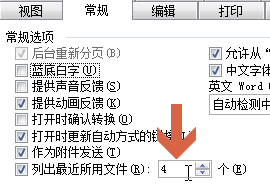
6、点击“确定”按钮即可。
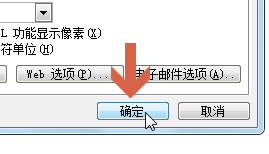
以上就是word2003更改最近使用的文件列表显示的数量方法介绍,操作很简单的,希望能对大家有所帮助!
将word文档转换成图片的两个办法
某种情况下,我们并不需要让客户看到word原件,仅仅允许客户看到word文档的截图图片。那么该如何高效快速的将word文档或者文件转换成图片呢?这里有两个方法: 将Word文件的全部内容或部分文字转化为图片的方法: (1)打开需转化为图形格式的文件,单击"插入→对象"命令,在"




